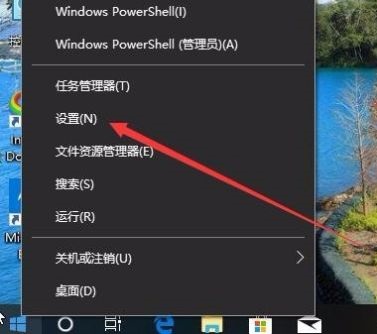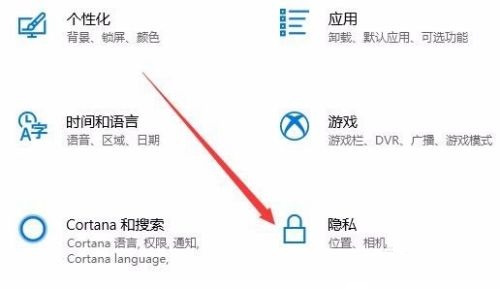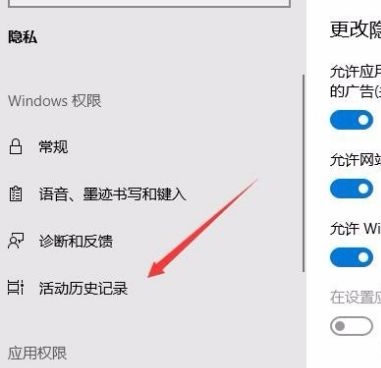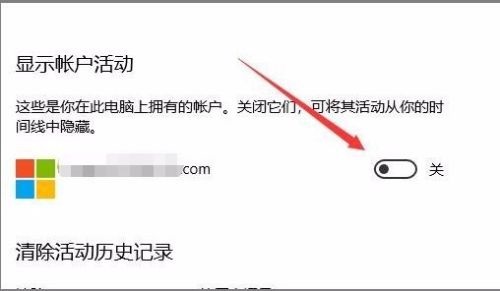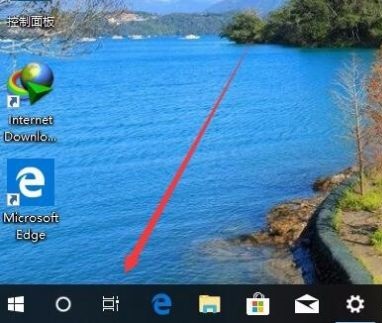win10时间线记录如何查看?win10时间线记录查看方法
嘿,你知道吗?win10时间线这个功能超级实用哦!它能帮我们管理电脑上的各种操作,比如查看最近打开的文件和网页等等。不过,有些小伙伴还不知道怎么用呢。没关系,我这就来给大家详细介绍一下win10时间线的使用方法啦!
win10时间线记录查看方法
1、在Windows10桌面,右键点击开始菜单按钮,在弹出的菜单中点击设置菜单项。
2、这时就会打开Windows10的设置窗口,点击窗口中的隐私图标。
3、在打开的隐私设置窗口,点击左侧边栏的活动历史记录菜单项。
4、在右侧窗口中可以看到所有的活动帐户列表,找到要开启时间线的账户。点击帐户后面的开关,把其设置为打开状态就可以了。
5、接下来回到Windows10桌面,找到原来任务栏上的任务视图按钮,点击该按钮。
6、这时就可以看到时间线的主界面了,右侧显示的是时间轴,左侧列出了对应时间的一些窗口。
相关文章
- Win10桌面不断刷新闪屏无法操作怎么办?
- Win10休眠久了自动关闭程序怎么解决?
- win10蓝屏错误dpc watchdog怎么办?win10蓝屏提示dpc watchdog解决方法
- win10局域网设置在哪里?win10局域网设置位置解析
- win10怎么设置默认输入法为英文输入?
- win10如何重置tcp/ip协议?windows10重置tcp/ip协议栈的方法
- Win10文件夹搜索栏用不了怎么办?Win10文件夹搜索栏用不了问题解析
- Win10输入法图标丢失后怎么找回?Win10输入法图标丢失后找回的方法
- 解决游戏提示需要新应用打开此ms-gamingoverlay的问题
- win10应用商店提示错误代码0x80D02017怎么解决?
- win10如何提升扬声器音质?win10扬声器提升音质操作方法
- Win10怎么设置显示其它地区时钟?Win10设置显示其它地区时钟的方法
- Win10怎么清除设备搜索历史记录?
- win10去快捷方式箭头导致任务栏图标打不开怎么办?
- 电脑不能改microsoft账户登录无法设置人脸怎么办?
- win10输入法图标不见了怎么办?win10输入法图标找回方法